国旅手游网提供好玩的手机游戏和手机必备软件下载,每天推荐精品安卓手游和最新应用软件app,并整理了热门游戏攻略、软件教程、资讯等内容。欢迎收藏
网友尘封提问:360极速浏览器怎么删除浏览记录
各位用户知道在360极速浏览器中如何清除痕迹吗?不太了解的用户就去下文看看在360极速浏览器中将痕迹清除的具体方法介绍。
第一个方法:
首先打开360极速浏览器,右下角处鼠标点击【清除痕迹】。
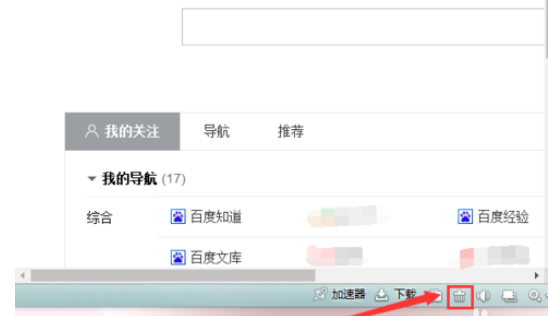
清除浏览数据,本次是全选清除式,您也可根据需求选择部分清除历史的记录,点击【清除】按钮。
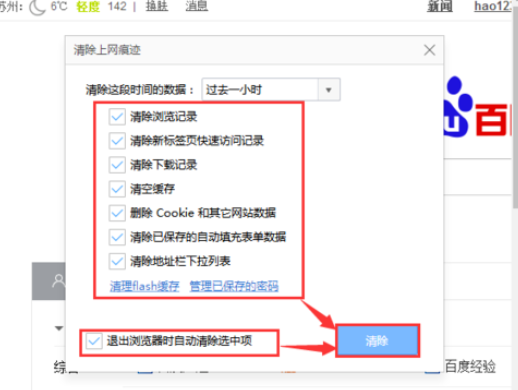
点击清除按钮后,可以看到【正在清除……】,清除完成后,【关闭】即可。
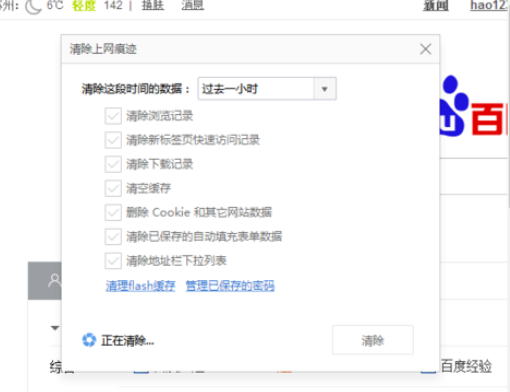
第二个方法:
首先打开360极速浏览器,右上角处鼠标点击【历史记录】。
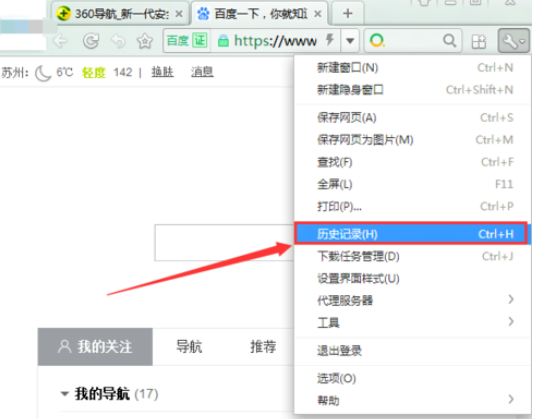
在历史记录的页面中,选择【清除此页】或者【清除更多】。根据需求选择,如果每天都在清除的选择清除此页即可,假如你的电脑从未清除过历史记录的,则要选择清除更多。
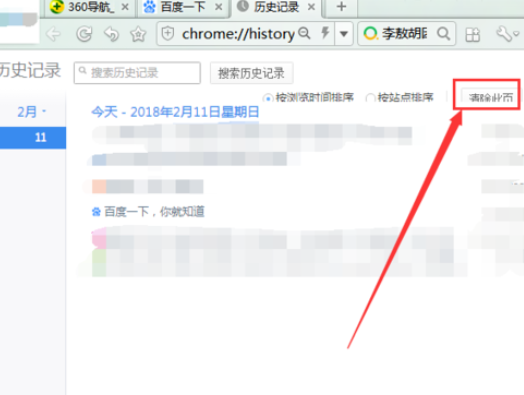
点击清除此页弹出的对话框里提示:是否需要删除全天的记录,点击【确定】即可对天的记录全部删除完成。
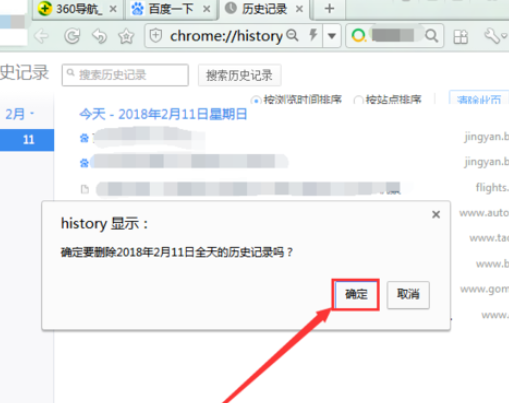
上文就是在360极速浏览器中将痕迹清除的具体方法介绍,你们都学会了吗?
关于《在360极速浏览器中将痕迹清除的具体方法介绍》相关问题的解答深蓝小编就为大家介绍到这里了。如需了解其他软件使用问题,请持续关注国旅手游网软件教程栏目。
版权声明:本文内容由互联网用户自发贡献,该文观点仅代表作者本人。本站仅提供信息存储空间服务,不拥有所有权,不承担相关法律责任。如果发现本站有涉嫌抄袭侵权/违法违规的内容,欢迎发送邮件至【1047436850@qq.com】举报,并提供相关证据及涉嫌侵权链接,一经查实,本站将在14个工作日内删除涉嫌侵权内容。
本文标题:【在360极速浏览器中将痕迹清除的具体方法介绍为[在360极速浏览器中将痕迹清除的具体方法介绍是]】
本文链接:http://www.citshb.com/class281444.html
